PCでOSやデータを保存しておくストレージ。
昔はHDDオンリーでしたが、最近ではすっかりとSSD化してしまいました。おかげで昔に比べたら相当な高速化が実現できてます。
これからの自作PCのストレージもSSD一択と言っても過言ではないかと。
そのSSDの中でも最近は「M.2」が登場しさらなる高速化が進んでます。
今回の自作PCはせっかくなのでこのM.2をストレージに使おうと思い、簡単にどのようなもので選定のポイントなどをまとめていきます。
【自作PC】ストレージについて│SSDの種類
SSDの中でも構造がいくつかあり、大きく分けて以下になります。
- 2.5インチ
- 拡張ボード
- M.2
「2.5インチ」はHDDの2.5インチサイズに合わせたケースに収納されたタイプで、昔はHDDを搭載したPCの高速化などにも良く使われていました。HDDのようにケーブルを接続する必要があります。
「拡張ボード」は、マザーボードのグラフィックボードなどを接続するPCI Expressに接続するタイプのSSDで2.5インチのようにケーブルを接続する必要がありません。しかし、品数が少ないためどうしても使う必要がある場合にだけ考えたら良いでしょう。
「M.2」はマザーボードに専用のスロットが搭載されていれば接続するだけなので、拡張ボードと同じくケーブルを接続する必要はありません。
M.2にはいくつかサイズもあり、一般的なのは「2280」で幅22mm、長さ80mmのサイズ。接続端子もいくつか種類があり「Key B」「Key M」「Key B+M」と言われマザーボードの仕様一覧などで確認しておく必要があります。
またSSDの速度に影響するのは転送する信号の種類。
SSDで使う信号には「SATA」と「PCI Express」の2種類があり、SATAの場合の最大転送速度は「600MB/s」。PCI Expressの場合は現状最速は「PCI Express 4.0 x4」で転送速度は「約7900MB/s」。
ちなみにHDDは速いと言われている製品でも150MB/s程度なのでSSDが相当速いことが分かります。
【自作PC】ストレージについて│選定のポイント
それではSSD M.2の選定についてマザーボードの仕様で確認しておきましょう。
購入したマザーボードの仕様↓
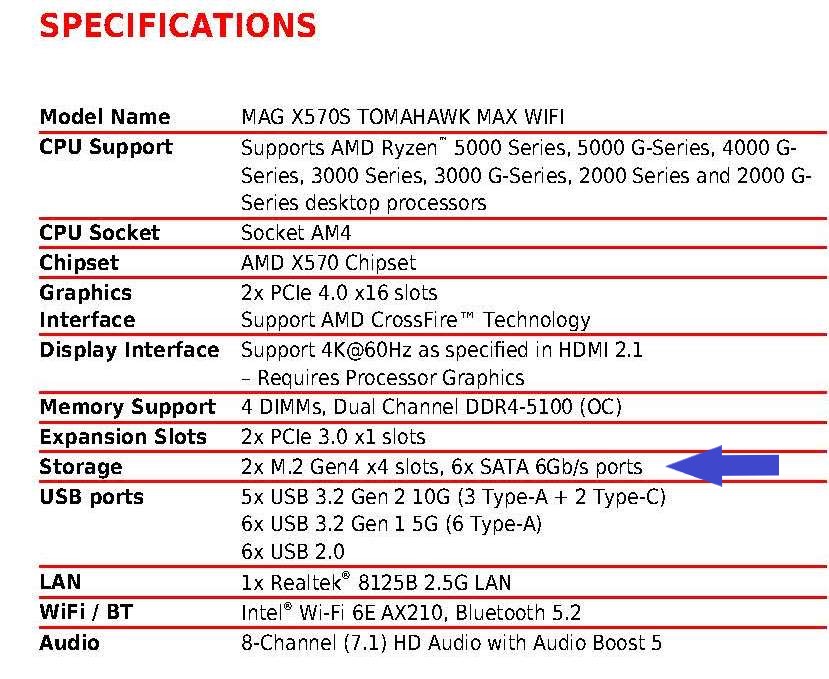
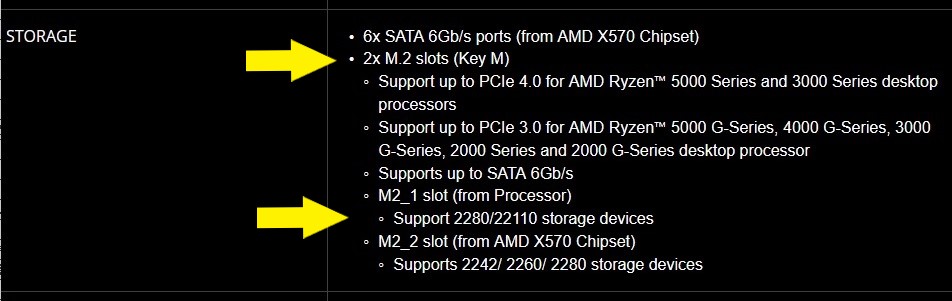
M.2(Key M)でGen4 ×4に対応しているのが分かります。
この条件でSSDを探せば良いということになります。
【自作PC】ストレージについて│キオクシア SSD M.2
ということで、条件に合うSSD M.2はこちらを購入↓

キオクシア(KIOXIA)って聞いたことある方もいるかと思いますが、もとは東芝でした。その後、色々あって(汗)誕生した日本メーカーです。
詳しくはこちら↓

最大読み込み速度が7300MB/s。激速です…

先ほど説明した「PCI Express 4.0 x4」に対応した一般的サイズ「2280」。
5年保証付き。

正直言います。初めて現物見ました(笑)
ちっちゃいです。大きめのUSBメモリくらい?

メモリと比較。小さいの分かりますか?
この大きさであの速度出せるなんて、もう訳分かりませんね(汗)
ちなみに自作PCが完成して読み書きの速度計測したのがこちら↓

公言しているくらいの数値は出ているのかと。
以前のPCもSSD(SATAですが)に載せ替えていて快適に使えてましたが、CPUなども違うので一概に言えませんがすぐ分かるくらい激速になりました。
マザーボードがPCI Express 4.0 x4に対応しているのであれば断然おすすめです。
【自作PC】ストレージについて│まとめ
HHDからSSDに進化したときも驚くほどの速度差で感動していましたが、「PCI Express 4.0 x4」対応の最新M.2を体感するとその時の衝撃を思い出します。
「このPC、まだ使えるから…」と買い替えを躊躇せずに早く替えておけば良かったとまで思ってしまいます。(その気にならなかったんですがね…)
自作PCで「ストレージどれにしようかな~」って方はぜひお試しください。
選んで損はないストレージですよ。
実際に購入したパーツの組み立て手順についてはこちら↓
自作PCのパーツ詳細や組み立て、OSインストール全部まとめはこちら↓
自作PCに関する関連記事はこちらから↓



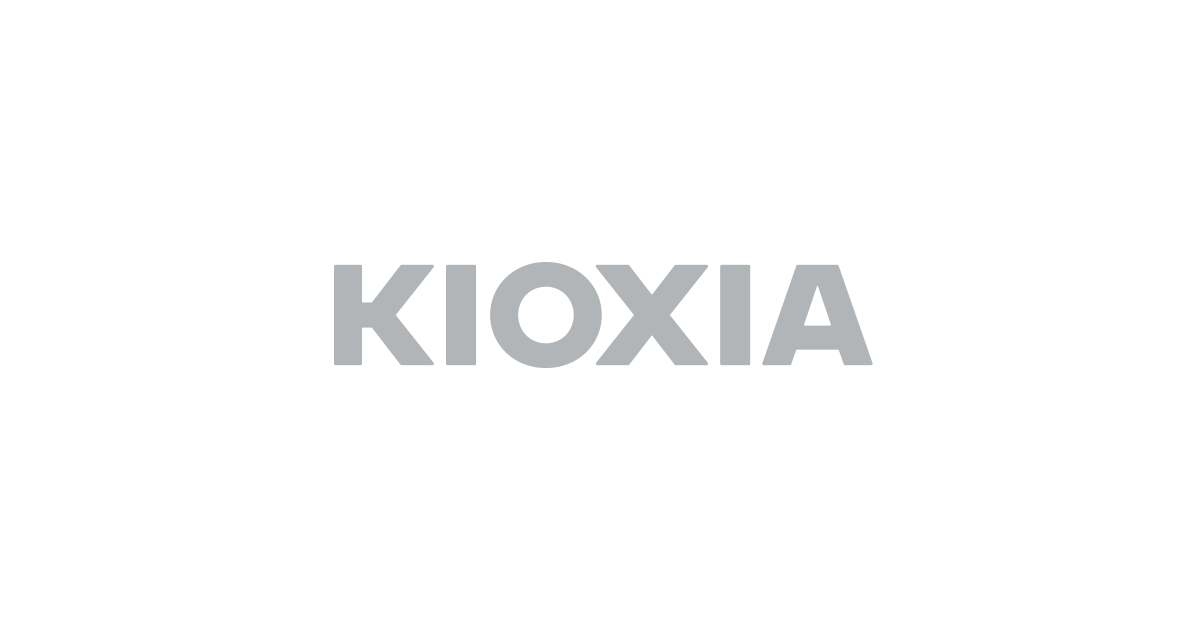






コメント